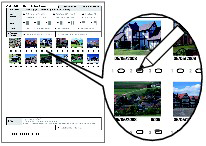解決方法
在液晶螢幕上預覽記憶卡中的相片,以選擇並列印所需相片。
本節描述在 4" x 6" / 10 x 15 cm 相片紙上列印滿版相片的步驟。
有關操作,請參見參考頁中描述的註釋及操作步驟。
1. 準備列印。
(1) 開啟電源。
液晶螢幕上將出現影印模式螢幕。
如果記憶卡已插入本機,將出現記憶卡模式螢幕。
(2) 裝入紙張。
在後端托盤中裝入 4" x 6" / 10 x 15 cm 的相片紙。
(3) 輕輕開啟出紙托盤,然後開啟出紙托盤擴展架。
2. 將記憶卡標籤面朝左插入記憶卡插槽。
有關本機相容的記憶卡類型及將其插入的位置,請參見「
插入記憶卡前」。
出現記憶卡模式螢幕。
NOTE
- 按[功能表]按鈕顯示首頁功能表,選擇「相片列印(Photo print)」也可以顯示記憶卡模式螢幕。
- 當「讀/寫卡片槽性能(Read/write attribute)」設定為「從電腦可寫(Writable from PC)」時,您無法使用本機的操作面板列印記憶卡上的影像資料。在首頁功能表螢幕選擇「設備設定(Device settings)」,將「讀/寫卡片槽性能(Read/write attribute)」設定為「從電腦不可寫(Not writable from PC)」。
3. 選擇要列印的相片。
(1) 使用

(左) 或

(右)按鈕顯示要列印的相片。
NOTE

可能在讀取相片時出現在 LCD 上。如果您使用

(左) 或

(右)按鈕以顯示要列印的相片,當

出現在 LCD 上時,所需的相片可能沒有被選擇。
(2) 使用

(上) 或

(下)按鈕指定影印份數。
(3) 重複步驟 (1) 和 (2) 以指定每張相片的影印份數。
總共可指定 2000 張相片。
(4) 按一下 [ OK] 按鈕。
「列印確認(print confirmation)」螢幕將出現。
4. 開始列印。
(1) 按

(右) 按鈕。
「列印設定(print settings)」螢幕將出現。
(2) 確認頁面大小、媒體類型、列印品質和佈局等。
此處,我們確認頁面大小已選擇 4"x6" (10x15cm) ,媒體類型已選擇為裝入相片紙的類型,佈局已選擇滿版。
要更改設定,使用

(上) 或

(下)按鈕選擇要更改的項目,並按

(左) 或

(右) 按鈕。要切換至其他標籤,使用

(上) 或

(下)按鈕選擇設定標籤,並按

(左) 或

(右) 按鈕。
請參閱「更改設定」。
NOTE
如果已選擇開啟「自動相片修復(Auto photo fix)」,並在首頁功能表的「設備設定(Device settings)」下的「自動相片修復設定(AutoPhotoFix setting)」中選擇了「優先 Exif 資訊(Prioritize Exif info)」,拍攝指定的設定可優先調整。建議一般選擇「不優先 Exif 資訊(Do not prioritize Exif info)」。
(3) 按一下 [ OK] 按鈕。
螢幕返回至「列印確認(print confirmation)」螢幕。
(4) 確認列印所選相片要使用的紙張頁數。
(5) 按[彩色]按鈕或[OK]按鈕。
本機開始列印相片。
NOTE
- 按 [ 停止 ] 按鈕取消列印。
- 如果按[黑白]按鈕,則列印不啟動。
您可使用

(上)、

(下)、

(左) 或

(右)按鈕更改列印設定,如頁面大小、媒體類型或列印品質。
(1) 頁面大小
選擇要列印紙張的頁面大小︰4"x6" (10x15cm),A4 等
(2) 媒體類型
選擇要列印紙張的媒體類型︰超光亮 II 、一般紙張等
NOTE
如果選擇錯誤的媒體類型,本機可能以不合適的列印品質列印。
(3) 列印品質
調整列印品質

(品質優先)、列印品質

(標準)。
(4) 佈局
選擇相片列印的佈局,如滿版、半邊滿版或滿版 x2 等。
NOTE
- 「媒體類型」選擇「一般紙張」時,您無法選擇「滿版」或「半邊滿版」。
- 當選擇滿版或半邊滿版時,如果高寬比與影像資料不同,因使用的媒體尺寸而定,影像的某部份可能無法列印出來。
- 要自動或手動啟用列印資料或自動影像修復功能,選擇設定標籤 2。
NOTE
- 頁面大小、媒體類型、列印品質、佈局、影像修正等設定會保留,即使關閉電源後重新開啟,這些設定仍將在下次記憶卡模式中選擇相片時出現。
- 因功能而異,某些設定項不能被同時指定。
記憶卡中相片的縮圖列印在 A4 或 Letter 大小的紙張上(此列印頁稱為相片索引頁)。您可以在此頁選擇相片、影印份數、頁面大小等,並列印相片。
在首頁功能表螢幕上選擇並列印「相片索引頁(Photo Index Sheet)」。

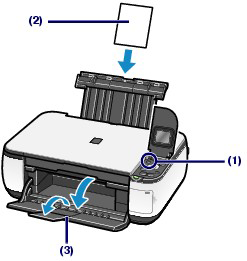
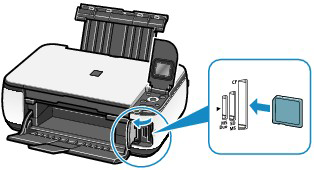
 (左) 或
(左) 或 (右)按鈕顯示要列印的相片。
(右)按鈕顯示要列印的相片。 可能在讀取相片時出現在 LCD 上。如果您使用
可能在讀取相片時出現在 LCD 上。如果您使用 (左) 或
(左) 或 (右)按鈕以顯示要列印的相片,當
(右)按鈕以顯示要列印的相片,當 出現在 LCD 上時,所需的相片可能沒有被選擇。
出現在 LCD 上時,所需的相片可能沒有被選擇。 (上) 或
(上) 或 (下)按鈕指定影印份數。
(下)按鈕指定影印份數。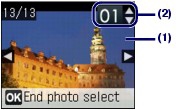
 (右) 按鈕。
(右) 按鈕。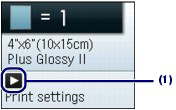
 (上) 或
(上) 或 (下)按鈕選擇要更改的項目,並按
(下)按鈕選擇要更改的項目,並按 (左) 或
(左) 或 (右) 按鈕。要切換至其他標籤,使用
(右) 按鈕。要切換至其他標籤,使用 (上) 或
(上) 或 (下)按鈕選擇設定標籤,並按
(下)按鈕選擇設定標籤,並按 (左) 或
(左) 或 (右) 按鈕。
(右) 按鈕。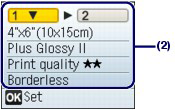
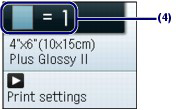
 (上)、
(上)、 (下)、
(下)、 (左) 或
(左) 或 (右)按鈕更改列印設定,如頁面大小、媒體類型或列印品質。
(右)按鈕更改列印設定,如頁面大小、媒體類型或列印品質。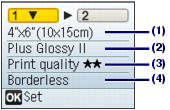
 (品質優先)、列印品質
(品質優先)、列印品質 (標準)。
(標準)。